在亚马逊应用商店中找不到 Google Chrome,但这并不意味着您无法自行安装。
可以在 Fire 平板电脑上安装 Chrome 吗?
简而言之,答案是肯定的,您确实可以在 Amazon Fire 平板电脑上安装 Google Chrome。开箱即用后,您只能使用亚马逊的“Silk”浏览器,并且基本上只能使用 Appstore 中的 Opera,但可以从外部来源获取 Chrome。
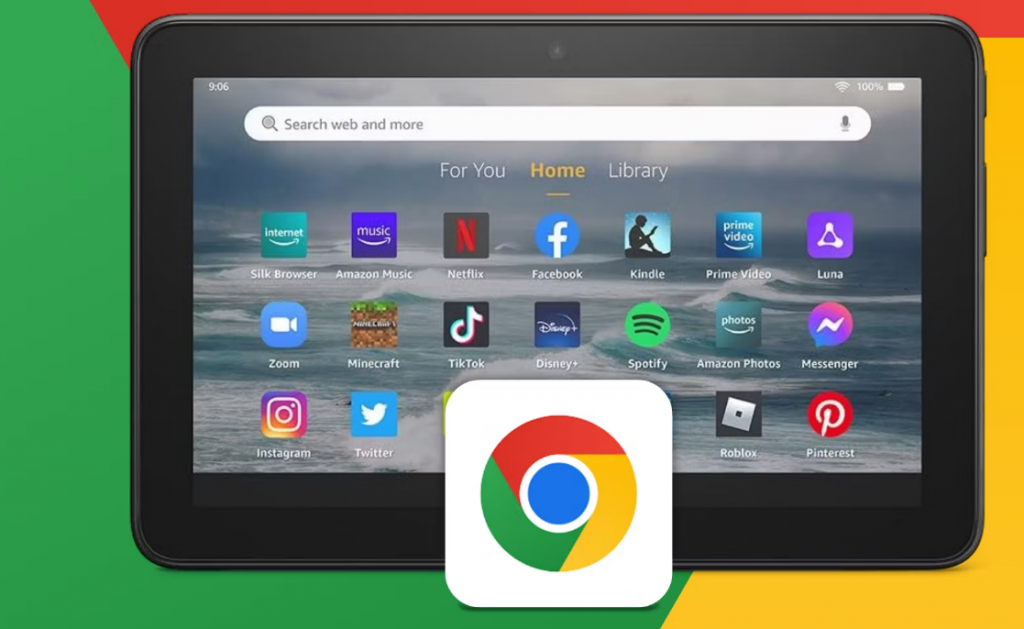
在本例中,“外部来源”是 Google Play 商店。虽然可以从 Amazon Appstore 外部在 Fire 平板电脑上旁加载 Android 应用程序,但 Chrome 严重依赖设备上安装的 Google Android 服务。这意味着我们需要先安装 Play 商店,然后才能使用 Chrome,即使您打算在没有 Google 帐户的情况下使用它。
第 1 步:在 Fire 平板电脑上安装 Play 商店
如果您尝试在没有 Play 商店的 Fire 平板电脑上旁加载 Chrome,那么每次您尝试打开它时,它都会崩溃。为了满足所有 Google 依赖项,您需要安装 Play 商店。
在 Amazon Fire 平板电脑上安装 Google Play 商店并不困难,但这是一个复杂的过程。请务必严格遵循我们的指南并下载适合您的特定 Fire 平板电脑的正确文件。成功启动并运行 Play 商店后,您就可以继续安装 Chrome。
第 2 步:下载谷歌浏览器
这是简单的部分。登录 Play 商店并准备就绪后,您可以像在任何 Android 设备上一样下载 Google Chrome – 搜索它,点击“安装”按钮,然后等待它完成。
现在,您可以使用 Google 帐户登录,也可以在没有帐户的情况下使用 Chrome。如前所述,即使您不使用帐户登录,您仍然需要 Play 商店和所有关联的 Google 服务才能使用 Chrome。
如果您对更易于安装的第三方浏览器感兴趣,您可以旁加载Firefox甚至Samsung Internet。这就是在 Fire 平板电脑上拥有 Play 商店的美妙之处!

暂无评论